Szukasz recenzji Ultimate Blocks, która pomoże ci zdecydować, czy jest to odpowiednia wtyczka dla ciebie?
Ta popularna wtyczka zawiera 26 nowych bloków, dzięki czemu możesz z łatwością dodawać różnego rodzaju treści do swojej witryny. Obejmuje to pola click to tweet, liczniki czasu, recenzje i referencje, pokazy slajdów, a nawet schematy.
W tej recenzji Ultimate Blocks sprawdzimy, czy jest to odpowiednia wtyczka Gutenberg dla twojej witryny internetowej WordPress.
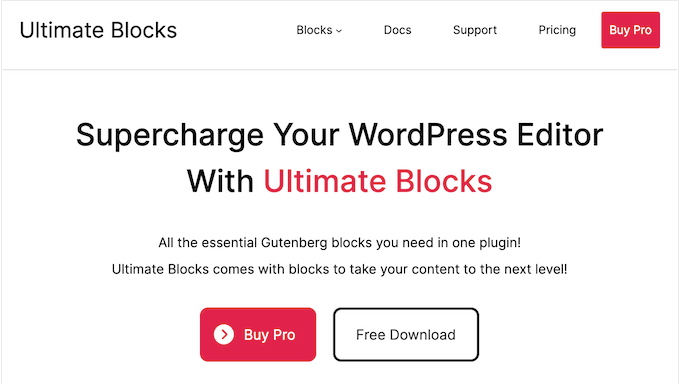
Recenzja Ultimate Blocks: Dlaczego warto używać go w WordPress?
Ultimate Blocks to wtyczka kolekcji bloków, która dodaje 26 dodatkowych bloków do edytora treści WordPress.
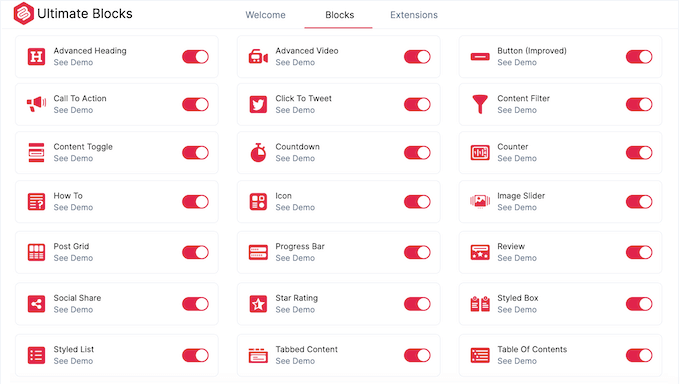
Bloki te obejmują Spis treści, Referencje, Udostępnianie społecznościowe i Odliczanie.
Ta popularna wtyczka Gutenberg płynnie integruje się z edytorem WordPress, dzięki czemu można wstawić i edytować jej bloki tak samo, jak dowolne wbudowane bloki WordPress.
Jeśli dopiero zaczynasz lub masz ograniczony budżet, możesz pobrać wersję lite Ultimate Blocks z WordPress.org.
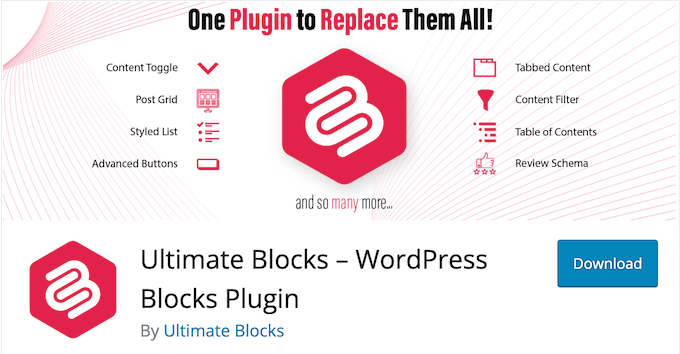
Ta darmowa wtyczka zawiera 24 bloki, w tym Post Grid, Progress Bar, Pokaz slajdów i Star Rating. Jeśli jednak dokonasz aktualizacji do wtyczki premium, uzyskasz również dostęp do bloków Timeline i Coupon.
Możesz także zwiększyć swoje WordPress SEO, dodając plusy i minusy do bloku recenzji, eksperymentować z efektami przejścia i animacjami, dodawać klikalne przyciski do twoich kart treści i wiele więcej.
Recenzja Ultimate Blocks: Czy jest to odpowiednia wtyczka Blocks dla Twojej witryny internetowej WordPress?
Edytor bloków WordPress zawiera mnóstwo wbudowanych bloków, które umożliwiają dodawanie obrazków, filmów, tekstu, przycisków i innych treści do twojej witryny internetowej. Jednak w pewnym momencie możesz chcieć wyjść poza te domyślne bloki.
To powiedziawszy, sprawdźmy, czy Ultimate Blocks jest odpowiednią wtyczką Gutenberg dla twojej witryny internetowej WordPress.
1. Wyświetlanie opinii własnych klientów
Jeśli sprzedajesz produkty online, opinie klientów mogą pomóc Ci uzyskać większą sprzedaż i konwersję.
W związku z tym blok recenzji tej wtyczki jest idealnym sposobem na podkreślenie pozytywnych uwag użytkowników. Wystarczy dodać nazwę produktu lub usługi, listę funkcji, podsumowanie oraz twoją ocenę w gwiazdkach lub procentach.
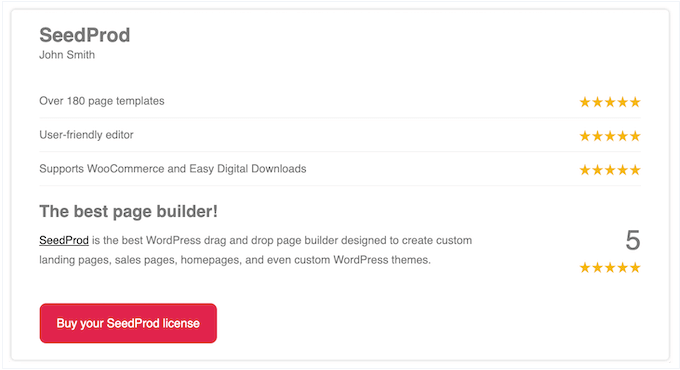
Możesz nawet dołączyć przycisk wezwania do działania. Możesz na przykład zachęcić odwiedzających do zakupu tego produktu w twoim sklepie WooCommerce.
Alternatywnie można użyć tego bloku do recenzowania usług i produktów innych firm. Możesz na przykład stworzyć niszową witrynę z recenzjami, na której zamieścisz wpisy o książkach, muzyce, wtyczkach WordPress, wydarzeniach lub innych produktach lub usługach.
W takim przypadku można użyć bloku opinii klientów, aby utworzyć listę zalet i wad, dzięki czemu czytelnicy mogą uzyskać kluczowe informacje na pierwszy rzut oka.
Bez względu na to, jak używasz tego bloku, ma on pełne znaczniki schematu, które pomagają uzyskać fragmenty kodu rozszerzonego w wynikach wyszukiwania Google.
2. Jak tworzyć schematy
Dodając schemat “jak to zrobić” do twojej treści, możesz wyświetlać obrazki, filmy i szczegółowe instrukcje krok po kroku bezpośrednio w wynikach wyszukiwania. Dzięki temu twoja treść może się wyróżnić i przyciągnąć więcej kliknięć i odwiedzających.
Ultimate Blocks umożliwia dodanie schematu HowTo do twojej witryny za pomocą przyjaznego dla użytkownika bloku. Po dodaniu tego bloku można wpisać nagłówek i wprowadzenie, a następnie dodać kroki i obrazki.
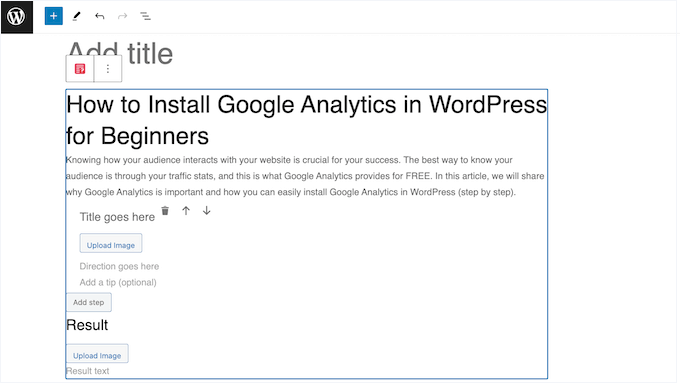
Dzięki temu wyszukiwarki, takie jak Google, mogą używać tego schematu “jak to zrobić” do tworzenia fragmentów kodu rozszerzonego. Aby zapewnić twoją treść najlepszą szansę na pojawienie się w fragmentach kodu rozszerzonego, Ultimate Blocks ma nawet sekcję “Użyj dodatkowych zalecanych atrybutów”.
Wystarczy włączyć tę sekcję, aby dodać listę materiałów i narzędzi. Jest to szczególnie przydatne podczas pisania przepisów, przewodników DIY lub podobnych poradników.
3. W pełni konfigurowalne nagłówki
WordPress jest dostarczany z podstawowym blokiem nagłówków, ale jeśli chcesz uzyskać więcej opcji konfiguratora, możesz użyć zaawansowanego bloku nagłówków wtyczki. Możesz na przykład zmienić poziom nagłówka, wyrównanie, kolor tła, typografię, odstępy i wiele więcej.
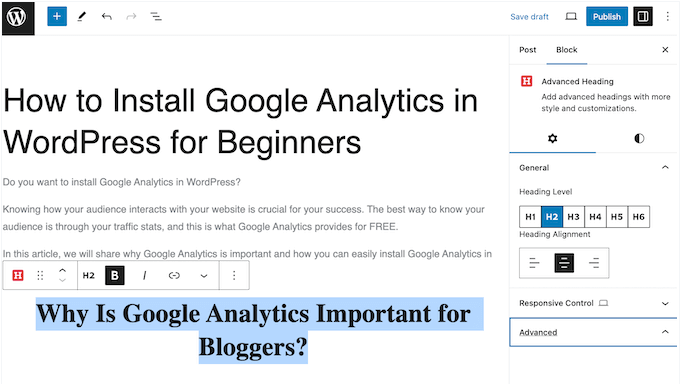
4. Promuj swój film i kanał YouTube
Dzięki zaawansowanemu blokowi wideo możesz łatwo osadzać filmy w swoich wpisach i na stronach, a następnie dostosuj sposób ich zobaczenia. Na początek możesz dostosować współczynnik proporcji, zmienić obramowanie i promień oraz dodać cień.
Następnie można ustawić automatyczne odtwarzanie filmu lub wyświetlić elementy sterujące odtwarzaczem. Jeśli zdecydujesz się na sterowanie odtwarzaczem, możesz wybrać miniaturkę filmu, aby zachęcić odwiedzających do kliknięcia przycisku “Odtwórz”.
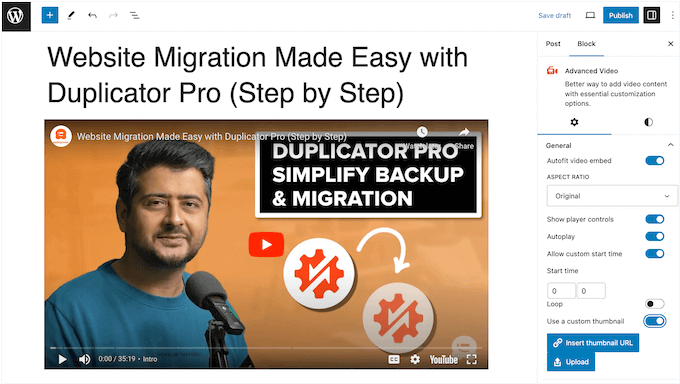
Alternatywnie można ustawić własny czas rozpoczęcia. Jest to świetny sposób na wyróżnienie najważniejszych treści filmu, więc sprawdza się szczególnie dobrze w przypadku dłuższych klipów.
Chcesz dodać film w tle lub krótszy klip? Ultimate Blocks obsługuje zapętlanie, dzięki czemu można ustawić ciągłe powtarzanie filmu.
Gdy będziesz zadowolony z konfiguracji filmu, możesz promować swój kanał YouTube, dodając przycisk “Subskrybuj”. Jest to świetny sposób na zwiększenie liczby obserwujących Twój kanał w YouTube, zwłaszcza w połączeniu z innymi wtyczkami, takimi jak Smash Balloon YouTube Feed.
Więcej na ten temat można znaleźć w naszym szczegółowym przewodniku na temat wyświetlania najnowszych filmów z twojego kanału YouTube.
5. Łatwe tworzenie spisu treści
Spis treści może pomóc odwiedzającym w nawigacji po długich artykułach i dostarczyć przydatnych informacji wyszukiwarkom. Jednak ich tworzenie może być trudne, a nawet może wymagać napisania własnego kodu.
Dzięki Ultimate Blocks możesz szybko i łatwo utworzyć spis treści z nagłówków w twoim artykule. Możesz nawet ukryć poszczególne nagłówki lub edytować treść twojego spisu treści.
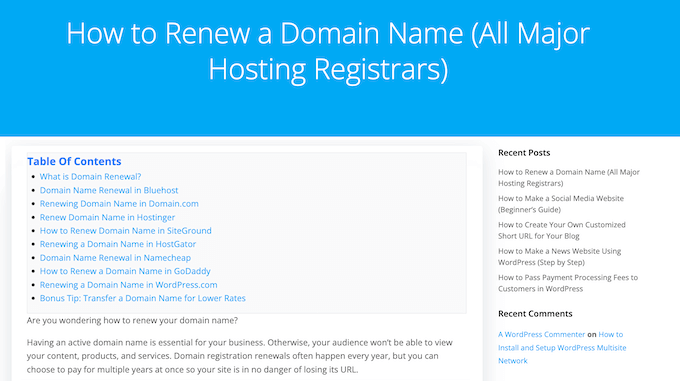
Po dodaniu bloku możesz wybrać między układem wypunktowanym, numerowanym lub zwykłym, a nawet przesłać swoje własne ikonki. Możesz także podzielić nagłówki na wiele kolumn.
Chcesz mieć pewność, że spis treści jest zawsze w zasięgu ręki? W takim przypadku możesz sprawić, by spis treści był przypięty do strony i podążał za odwiedzającym podczas przewijania jej w dół.
6. Organizowanie treści na kartach
Dzięki kartom można dodać wiele treści na niewielkiej przestrzeni. W szczególności, treść w kartach może pomóc odwiedzającym zapoznać się z twoimi produktami i usługami bez konieczności odwiedzania wielu stron.
Dzięki blokowi Tabbed Content można łatwo organizować tekst, obrazki, filmy, tabele cenowe i inne treści na kartach. Możesz wybrać jeden z 3 różnych stylów kart, a następnie zmienić ich kolejność za pomocą prostego przeciągania i upuszczania.
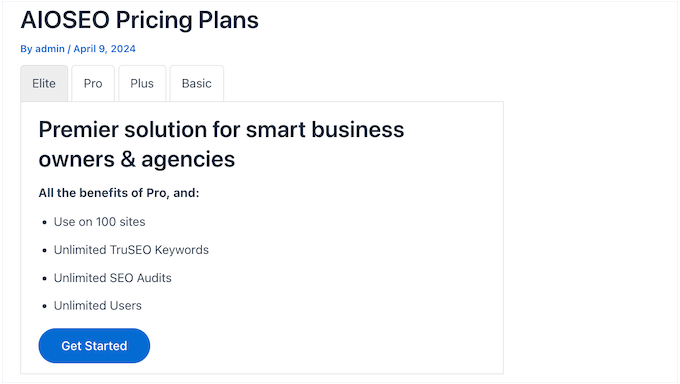
7. Dodaj filtry treści
Blok ten umożliwia odwiedzającym filtrowanie treści poprzez kliknięcie przycisku. W ten sposób odwiedzający mogą znaleźć dokładnie te informacje, których potrzebują, bez konieczności przechodzenia na oddzielne strony.
Dzięki filtrom Ultimate Blocks możesz dodać dowolną liczbę kategorii, a nawet pozwolić odwiedzającym na wybranie wielu filtrów jednocześnie.
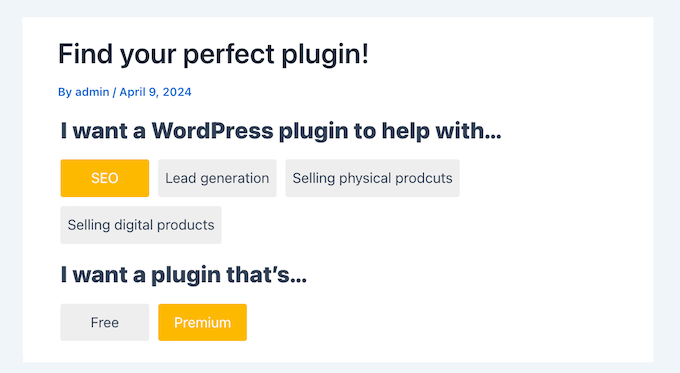
W związku z tym blok Filtr treści jest szczególnie przydatny w przypadku blogów i witryn internetowych WordPress, które zawierają dużo treści.
8. Tworzenie angażujących wezwań do działania
Przyciski wzywające do działania to świetny sposób na zwiększenie konwersji. Możesz na przykład odesłać użytkowników do strony z cennikiem, strony produktu lub strony usług. Możesz również użyć przycisków wezwania do działania na twoich stronach docelowych, aby promować oferty specjalne, nowe produkty lub odnośniki partnerskie.
Dzięki Ultimate Blocks można utworzyć pole wezwania do działania z nagłówkiem, opisem i przyciskiem.
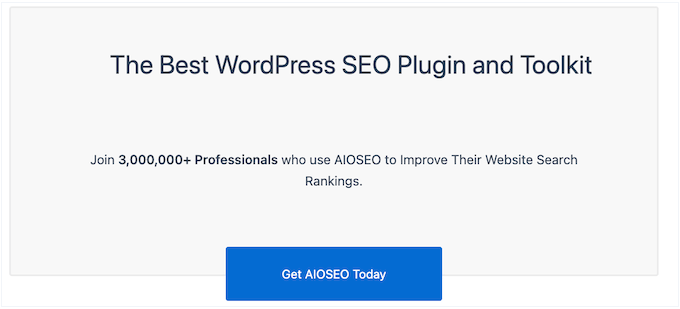
Blok ten jest w pełni konfigurowalny, dzięki czemu można go dostosować do wszystkich rodzajów stron docelowych, stron sprzedaży i innych rodzajów treści.
Po dodaniu przycisku do twojej strony, możesz zmienić jego kolor tła, rozmiar nagłówka, wyrównanie treści i wiele więcej.
9. Dodaj cytaty do tweetowania
Przyciski Click to Tweet pozwalają czytelnikom udostępniać cytaty z twoich wpisów za pomocą jednego kliknięcia. Odwiedzający mogą po prostu kliknąć przycisk, aby utworzyć tweet zawierający twój wybrany tekst oraz odnośnik do strony lub wpisu, w którym znajduje się cytat.
Dzięki blokowi Click to Tweet w tej wtyczce, możesz łatwo dodawać treści do tweetowania na twojej witrynie internetowej.
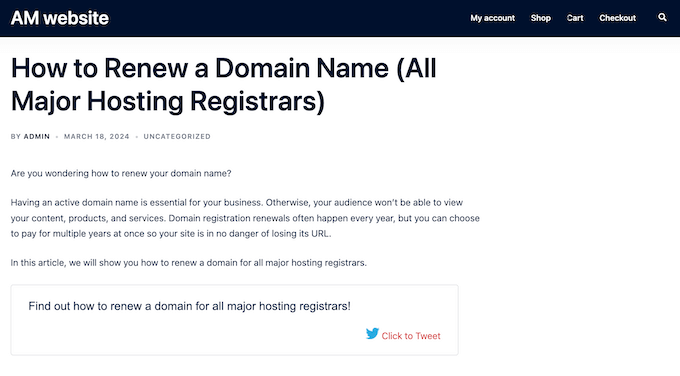
Można również dodać opcjonalną nazwę użytkownika na Twitterze, którą Ultimate Blocks będzie tagować w tweecie.
10. Przeszukiwalne, przyjazne dla SEO FAQ
Ta wtyczka zawiera blok Content Toggle z sekcjami, które odwiedzający mogą rozwijać i zwijać za pomocą kliknięcia przycisku. Dzięki temu Ultimate Blocks idealnie nadaje się do tworzenia sekcji FAQ, w których odwiedzający muszą kliknąć, aby zobaczyć odpowiedź na każde pytanie.

Jeśli chcesz wyświetlić wiele informacji, możesz dodać wiele bloków w każdym przełączniku. Jest to idealne rozwiązanie do odpowiadania na wszelkie dodatkowe pytania, które mogą mieć odwiedzający.
Jeśli dodajesz dużo treści do Ultimate Blocks, zalecamy włączenie paska wyszukiwania, aby odwiedzający mogli szybko znaleźć potrzebne informacje w Content Toggle.
Co więcej, Content Toggle ma pełną obsługę schematu FAQ, dzięki czemu pomaga wyszukiwarkom takim jak Google znaleźć i poprawnie wyświetlić twoje FAQ.
11. Skrzynki powiadomień i numerów
Dzięki Ultimate Blocks możesz dodać stylizowane pole powiadomień do dowolnej strony lub wpisu. Jest to świetny sposób na udostępnianie ważnych lub wrażliwych czasowo informacji, podobnych do paska powiadomień.
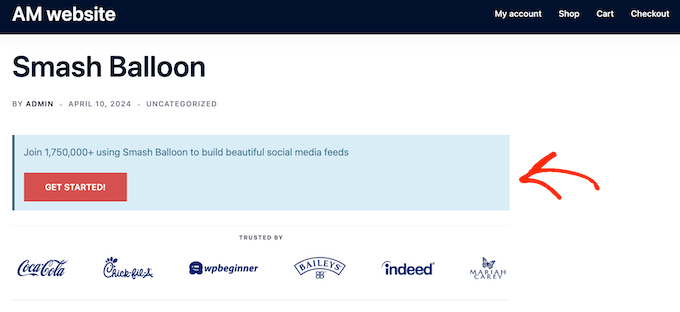
Alternatywnie można użyć tego bloku do utworzenia pola liczbowego. Zalecamy tę opcję, jeśli udostępniasz instrukcje krok po kroku osobom, które przejdą na twoją witrynę internetową.
12. Całkowicie dostosowane listy klientów
Dzielenie twojego tekstu na listy ułatwia jego czytanie, ale domyślne listy wypunktowane i numerowane WordPressa mają ograniczone opcje konfiguratora.
Zamiast tego można użyć Ultimate Blocks do tworzenia list z całkowicie własnymi ikonkami.
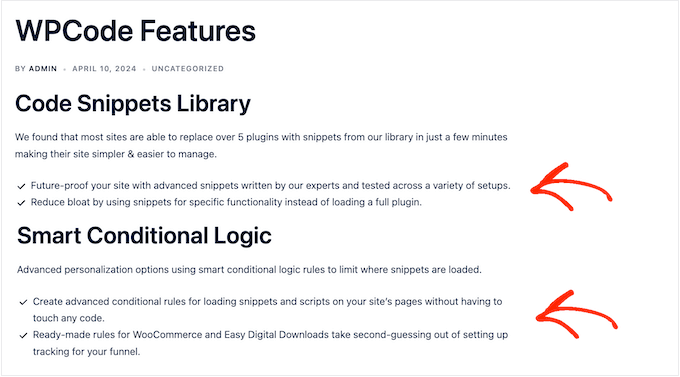
Możesz nawet zmienić kolor każdej ikonki, aby idealnie pasowała do twojego motywu WordPress lub brandingu. Poza tym możesz zmienić odstępy, liczbę kolumn i nie tylko.
13. Treści “Pokaż więcej” i “Dowiedz się więcej
Czasami możesz chcieć ukryć niektóre części twojej treści, dopóki odwiedzający nie kliknie odnośnika “Pokaż więcej” lub“Dowiedz się więcej“. Aby pomóc w osiągnięciu tego celu, Ultimate Blocks udostępnia blok Expand, który może domyślnie ukrywać treść.
Alternatywnie można wyświetlić podgląd każdego bloku treści, aby odwiedzający musiał kliknąć, aby zobaczyć cały blok.
W ten sposób możesz zachęcić odwiedzających do zaangażowania się w twoją treść. Na przykład, mogą oni klikać, aby odsłonić różne kody kuponów lub rabaty na stronie sprzedaży lub oferty w tabeli cen.
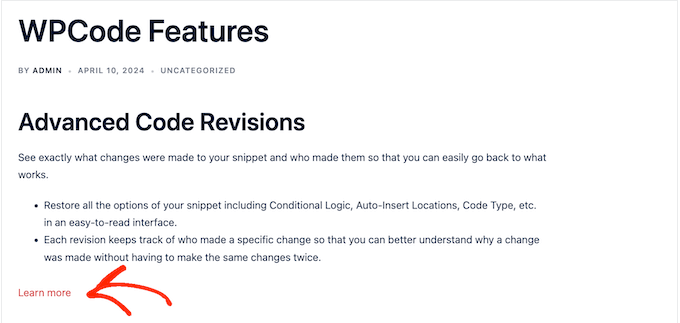
Blok ten pozwala również na dodanie dużej ilości treści do jednej strony bez przytłaczania użytkownika.
14. Dodawanie animowanych liczników
Dzięki zliczaniu liczb można wyświetlać kamienie milowe, łączną liczbę użytkowników, pomyślnie ukończone projekty i inne ważne statystyki w przyciągający wzrok sposób.
Dzięki Ultimate Blocks możesz łatwo dodać animowany licznik do twojej witryny internetowej. Możesz ustawić liczbę początkową i końcową oraz określić czas trwania animacji. W ten sposób możesz dokładnie kontrolować sposób wyświetlania animacji na twojej witrynie internetowej WordPress.
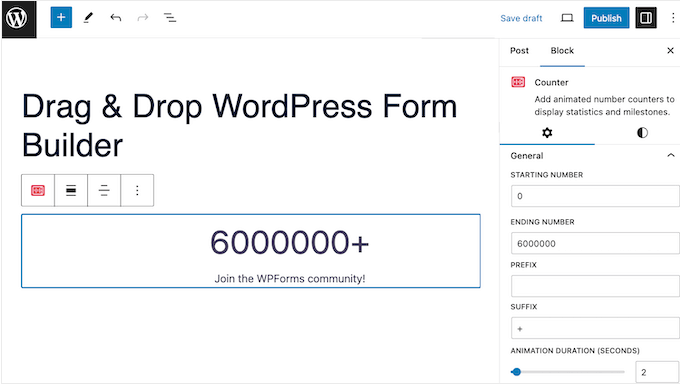
15. Podkreślanie opinii klientów.
Referencje są świetnym sposobem na budowanie zaufania wśród twoich użytkowników i mogą pomóc ci zdobyć nowych klientów i zwiększyć sprzedaż.
Dzięki Ultimate Blocks możesz z łatwością dodawać pozytywne opinie klientów do swojej witryny internetowej. Po dodaniu bloku Testimonial do strony lub wpisu, możesz dodać imię i nazwisko klienta, opis stanowiska, cytat i obrazek autora.
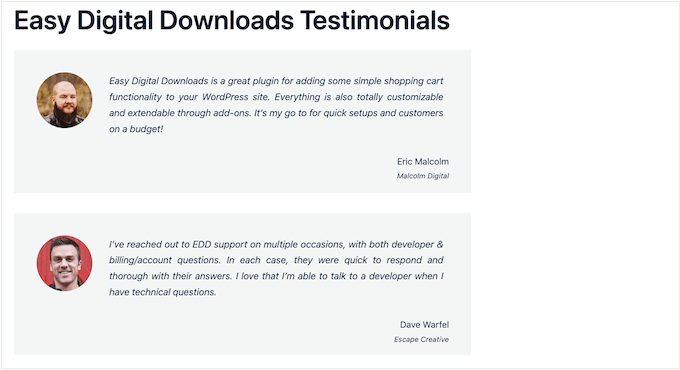
W bloku można również zmienić kolor pisma i kolor tła.
16. Zachęcanie do udostępniania w mediach społecznościowych
Dodając przyciski udostępniania do twojej witryny, możesz zachęcić odwiedzających do udostępniania treści w mediach społecznościowych. Dzięki temu ich znajomi i rodzina mogą zobaczyć twoją treść, a być może nawet zaangażować się w nią, dodając komentarze, polubienia lub ponowne udostępnienie.
Dzięki Ultimate Blocks możesz dodać przyciski Facebook, Twitter, LinkedIn, Pinterest, Reddit i Tumblr do dowolnej strony lub wpisu.
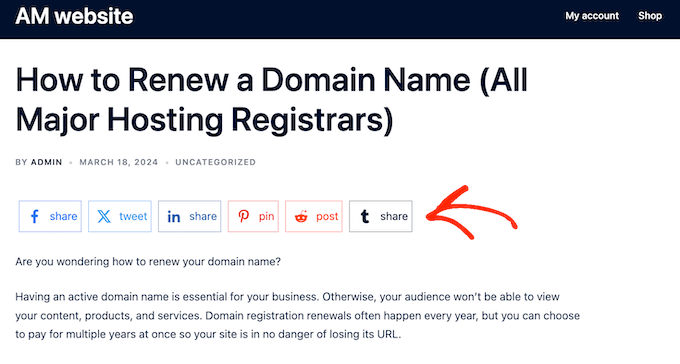
17. Dynamiczne liczniki czasu
Odliczanie czasu to łatwy sposób na budowanie oczekiwania i ekscytacji wśród twoich odbiorców. Mogą nawet wywołać efekt FOMO, gdy są używane na stronach sprzedażowych, stronach docelowych reklam Google i podobnego rodzaju treściach.
Dzięki Ultimate Blocks możesz dodać do swojej witryny standardowe, licznikowe lub kołowe odliczanie.
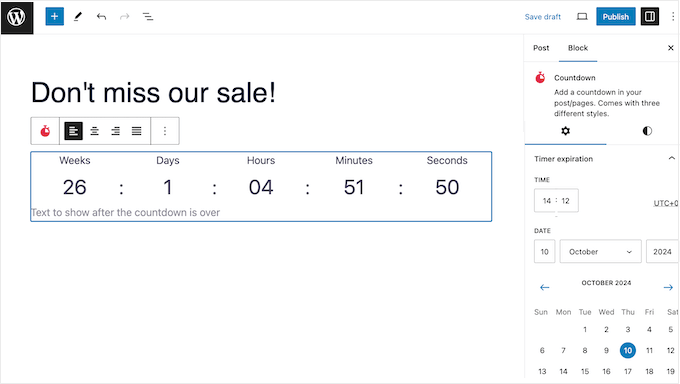
Możesz wyświetlać jednostki, które najlepiej pasują do ram czasowych twojego wydarzenia, od minut do tygodni. Więcej informacji na ten temat można znaleźć w naszym przewodniku na temat dodawania widżetu odliczającego czas.
18. Konfigurowalne paski postępu
Pasek postępu może pomóc w śledzeniu wszelkiego rodzaju promocji i działań, takich jak kampanie pozyskiwania funduszy, kamienie milowe projektów i nadchodzące premiery produktów.
Dzięki Ultimate Blocks możesz dodać do swojej witryny okrągły lub poziomy pasek postęp u. Możesz także dodać opis i wybrać, czy postęp ma być wyświetlany w procentach.
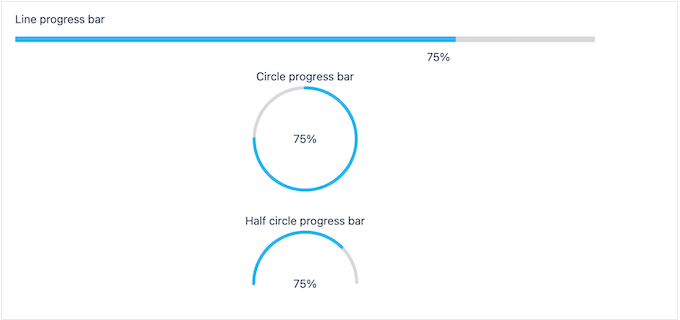
19. Tworzenie własnego układu bloga
Siatka wpisów zapewnia większą elastyczność podczas wyświetlania twoich wpisów WordPress i jest szczególnie przydatna podczas tworzenia własnych stron.
Możesz użyć Ultimate Blocks do wyświetlania twoich wpisów w układzie listy lub siatki. Twoje wpisy można rozmieścić w wielu kolumnach, a następnie filtrować treść na podstawie określonych autorów, tagów lub kategorii. W ten sposób możesz dokładnie kontrolować, jakie treści pojawiają się na twojej witrynie.
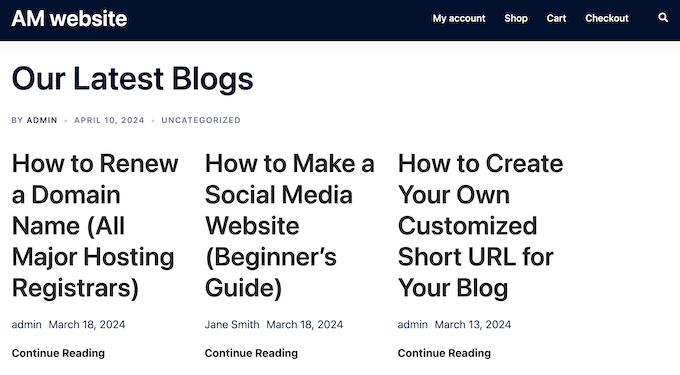
Następnie można wybrać treści, które mają zostać dołączone, takie jak zajawka, data publikacji i autor.
Jeśli wyświetlasz dużo treści, możesz dodać paginację. Może to poprawić szybkość i wydajność WordPressa oraz zapobiec przytłoczeniu odwiedzających ścianą treści.
20. Łatwe do zrozumienia oceny gwiazdkowe
Ocena gwiazdkowa pozwala szybko i łatwo ocenić produkt, pobranie cyfrowe, usługę, wpis na blogu lub dowolną inną treść. Dzięki Ultimate Blocks możesz łatwo dodawać oceny gwiazdkowe do swoich stron i wpisów.
Możesz również dostosować rozmiar gwiazdek i kolor, aby idealnie pasowały do Twojej firmy lub osobistego brandingu.
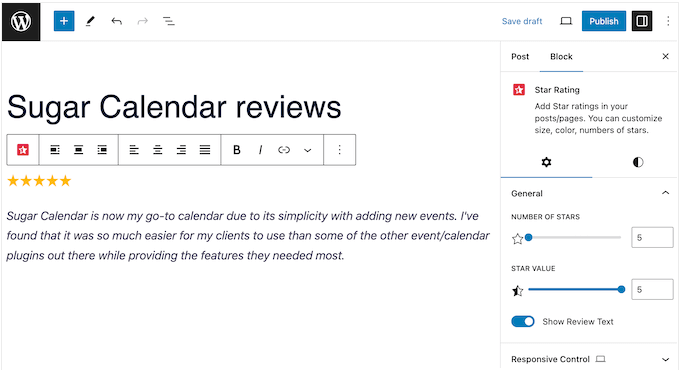
21. Pokaz slajdów zdjęć i grafik
Pokazy slajdów mogą wyświetlać wiele obrazków na niewielkiej przestrzeni, więc są świetną opcją, jeśli tworzysz portfolio fotograficzne lub sprzedajesz cyfrowe dzieła sztuki online.
Dzięki Ultimate Blocks można wyświetlać wiele obrazków w różnych stylach paginacji, w tym ułamki i paski postępu.
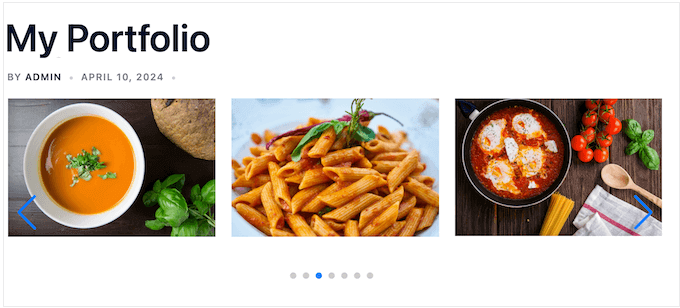
Możesz także wybrać, ile obrazów ma być wyświetlanych jednocześnie, a także zdecydować, czy dodać strzałki nawigacyjne lub miniaturki obrazków.
Alternatywnie, można ustawić pokaz slajdów na autoodtwarzanie, tak aby zapętlał się w sposób ciągły.
22. Więcej przyciągających wzrok przycisków
WordPress zawiera domyślny blok przycisków, ale ma on ograniczone możliwości konfiguratora. Dzięki Ultimate Blocks możesz wybierać spośród 4 różnych rozmiarów przycisków, dodawać ikonki, a nawet tworzyć zaokrąglone przyciski.
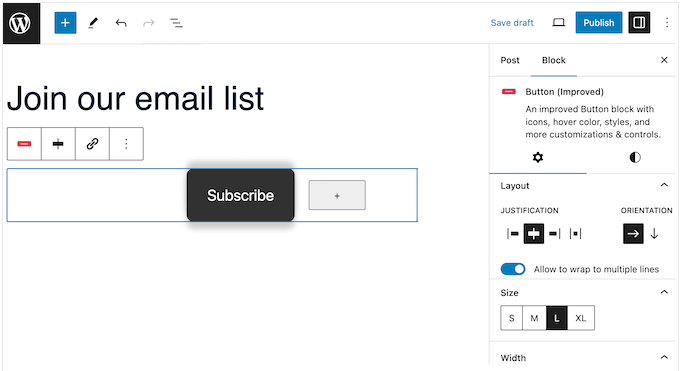
Inną opcją jest dodanie przezroczystego tła, aby przycisk płynnie łączył się z resztą projektu strony.
Alternatywnie można użyć różnych kolorów dla domyślnych stanów przycisku i stanu najechania kursorem lub dodać efekt przejścia. W ten sposób Ultimate Blocks może sprawić, że podstawowe przyciski WordPress będą bardziej przyciągające wzrok i angażujące.
23. Ponad 1700 ikonek
Wiele różnych witryn internetowych wykorzystuje krój pisma z ikonkami. Na przykład, możesz użyć ikonek, aby wyróżnić twój koszyk, przyciski pobierania, pola funkcji, konkursy rozdania lub podobne treści. Co więcej, krój pisma ikon można zmieniać i wczytywać podobnie jak czcionki internetowe, więc nie spowalniają one twojej witryny internetowej WordPress.
Dzięki Ultimate Blocks można uzyskać dostęp do biblioteki ponad 1700 ikonek. Po dodaniu ikonki do strony lub wpisu można zmienić jej rozmiar, obrót, obramowanie i promień. Możesz również wybrać domyślny kolor i opcjonalny kolor najechania kursorem, aby Twoja ikonka naprawdę się wyróżniała.
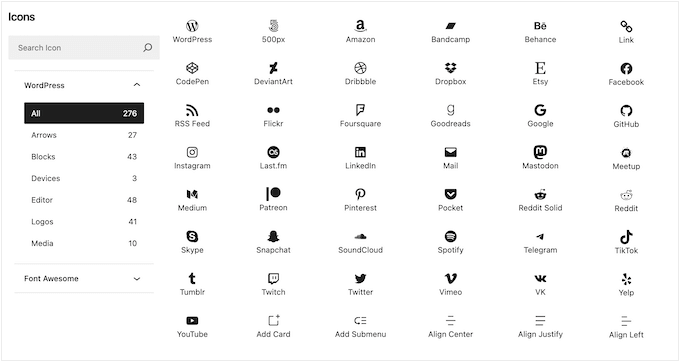
24. Podziel swoją treść
Dzielniki są idealne do dzielenia długich wpisów na mniejsze części, wyróżniania specjalnych ogłoszeń i oddzielania różnych części strony.
Dzięki tej wtyczce można łatwo dodać własny separator linii między dowolnymi dwoma blokami. Następnie możesz zmienić wysokość i kolor separatora, aby idealnie pasował do twojego motywu WordPress lub schematu kolorów.
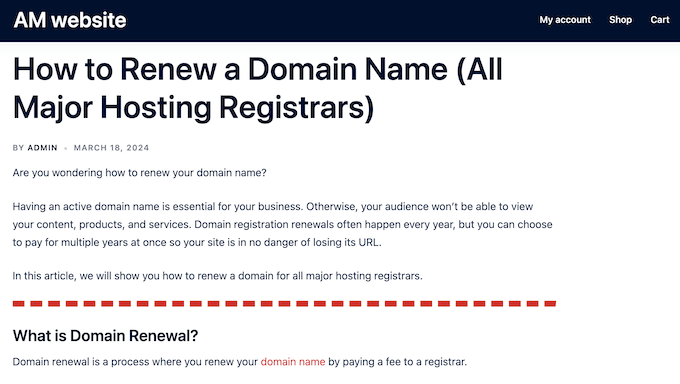
25. Wyświetlaj swoje kupony i rabaty
Chcesz oferować kody kuponów dla twojego internetowego rynku lub sklepu? Dzięki blokowi Kupon możesz zaprezentować swoje oferty w przyciągający wzrok i angażujący sposób.
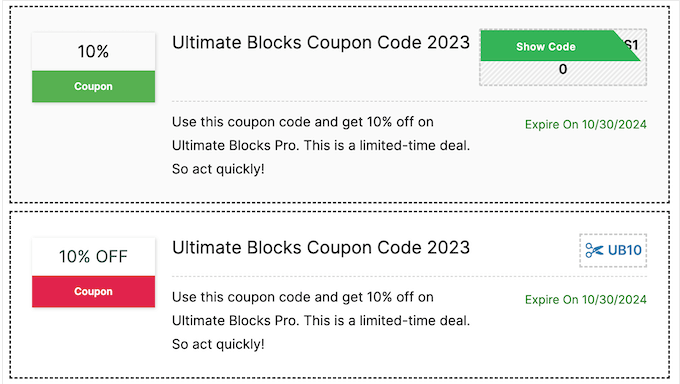
Możesz również wykorzystać FOMO do zwiększenia konwersji, dodając datę wygaśnięcia i planując twoje kupony.
Pomimo nazwy, możesz również użyć bloku Kupony, aby wyróżnić oferty.
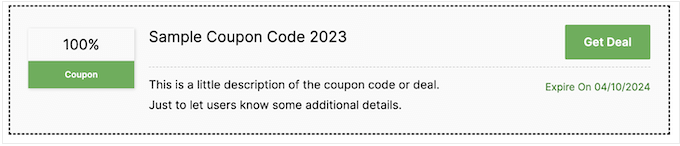
Niezależnie od tego, czy używasz tego bloku do promowania kuponów lub ofert, masz możliwość dodania odnośnika partnerskiego. W ten sposób możesz zarabiać online za każdym razem, gdy ktoś użyje twojego kodu lub kupi produkt po kliknięciu przycisku “Pobierz ofertę”.
26. Utwórz informacyjną oś czasu
Zrozumienie chronologii wydarzeń może być trudne, zwłaszcza gdy do zapamiętania jest wiele różnych dat, faktów i innych informacji.
Dobrą wiadomością jest to, że Ultimate Blocks zawiera przyjazny dla użytkownika blok Oś czasu. Dzięki temu blokowi możesz pokazać historię swojej firmy, osobistą oś czasu lub inne wydarzenia w angażujący sposób.
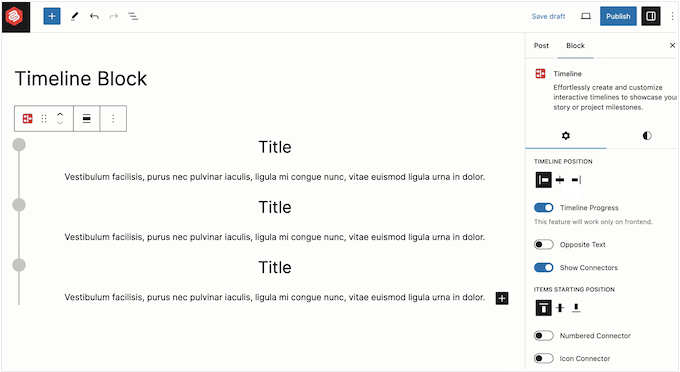
Możesz wybierać spośród wielu różnych układów, a nawet dodawać liczby i ikonki, aby pomóc odwiedzającym zrozumieć twoją oś czasu na pierwszy rzut oka.
Kiedy będziesz zadowolony z układu, możesz zacząć dodawać zdarzenia. Do każdego zdarzenia można dodać wiele bloków, a nawet tworzyć zagnieżdżone elementy.
Po wykonaniu tej czynności można dostosować dopełnienie, dodać obramowanie, zmienić promień i dodać kolory. Co więcej, możesz dodać unikatową stylizację do każdego wydarzenia, dzięki czemu masz dużą elastyczność, jeśli chodzi o opowiadanie twojej relacji.
27. Społeczność i pomoc techniczna
Ultimate Blocks płynnie integruje się z edytorem treści WordPress. Oznacza to, że możesz dodawać bloki za pomocą narzędzi, które już znasz.
Jednak z 26 nowymi blokami do opanowania, możesz potrzebować dodatkowej pomocy. Z tego powodu Ultimate Blocks posiada szczegółową dokumentację online, do której można uzyskać dostęp 24 godziny na dobę, 7 dni w tygodniu.
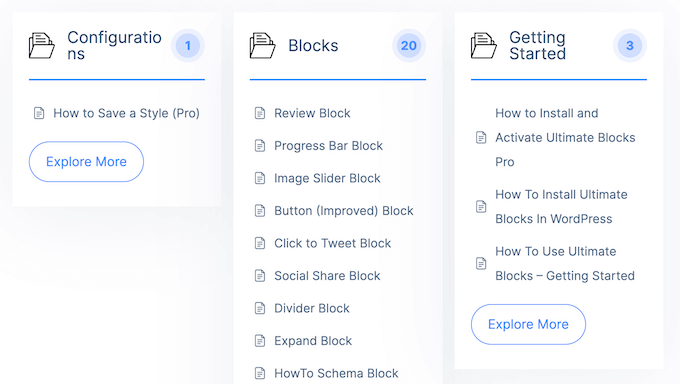
Istnieje również blog, na którym poruszane są różne tematy związane z wtyczką. Na przykład Ultimate Blocks opublikował swój wybór najlepszych hostów internetowych, przewodnik na temat wyłączania komentarzy w WordPressie i wiele więcej.
Jeśli uaktualnisz do licencji premium, uzyskasz również dostęp do profesjonalnej pomocy technicznej. Wystarczy przesłać zgłoszenie pomocy technicznej, a członek zespołu Ultimate Blocks skontaktuje się z Tobą.
Więcej informacji na ten temat można znaleźć w naszym przewodniku na temat tego, jak prawidłowo poprosić o pomoc techniczną WordPress.
Recenzja Ultimate Blocks: Ceny i plany
Jeśli dopiero zaczynasz lub masz ograniczony budżet, możesz pobrać lite wersję Ultimate Blocks z WordPress.org. Jeśli jednak chcesz korzystać z osi czasu lub bloku kuponów, musisz przejść na plan premium.

Wszystkie te plany zawierają pełny zestaw bloków, a także dodatkowe funkcje, takie jak opcja dodawania własnych typów treści i paginacji do siatki postów oraz efekty przejścia dla kilku różnych bloków. Wybór odpowiedniej licencji zależy od liczby witryn, na których planowane jest korzystanie z Ultimate Blocks:
- Za 49 USD rocznie można korzystać z Ultimate Blocks na jednej witrynie internetowej, blogu, w sklepie internetowym lub na cyfrowym rynku.
- Za 99 dolarów rocznie można zainstalować tę wtyczkę na maksymalnie 10 witrynach internetowych. Może to być dobra opcja, jeśli prowadzisz lub hostujesz wiele witryn internetowych.
- Za 149 USD rocznie można korzystać z Ultimate Blocks na maksymalnie 100 witrynach internetowych. W związku z tym polecamy ten plan agencjom programistycznym WordPress, niezależnym programistom lub każdemu, kto prowadzi portfolio witryn klientów.
Recenzja Ultimate Blocks: Czy jest to odpowiednia wtyczka Blocks dla Twojej witryny internetowej WordPress?
Po zapoznaniu się z funkcjami, opcjami pomocy technicznej i cenami, jesteśmy przekonani, że Ultimate Blocks to świetna wtyczka do bloków Gutenberg.
Dodaje 26 dodatkowych bloków do edytora treści WordPress, dzięki czemu można tworzyć wszelkiego rodzaju treści bez instalowania wielu wtyczek WordPress. Na przykład, jeśli prowadzisz witrynę internetową z wiadomościami, możesz organizować swoje artykuły za pomocą bloków, takich jak Treść w kartach, Filtr treści i Dzielniki.
Tymczasem, jeśli tworzysz bloga o modzie, możesz użyć bloków Image Slider, Review i Testimonial, aby stworzyć bardziej angażujące wizualnie i przyciągające wzrok treści.
Mamy nadzieję, że ta recenzja Ultimate Blocks pomogła ci zdecydować, czy jest to odpowiednia wtyczka bloków Gutenberg dla ciebie. Następnie możesz zapoznać się z naszym przewodnikiem na temat konfigurowania celów Google Analytics dla twojej witryny internetowej WordPress lub zobaczyć nasz ekspercki wybór najlepszych kreatorów stron typu “przeciągnij i upuść“.
If you liked this article, then please subscribe to our YouTube Channel for WordPress video tutorials. You can also find us on Twitter and Facebook.



Ultimate Blocks User Reviews
Please share your Ultimate Blocks review to help others in the community.